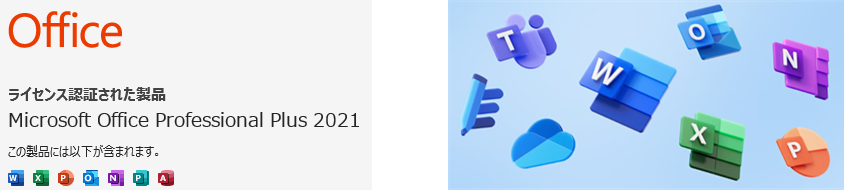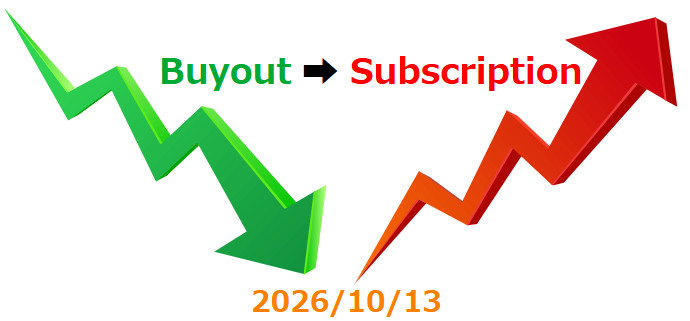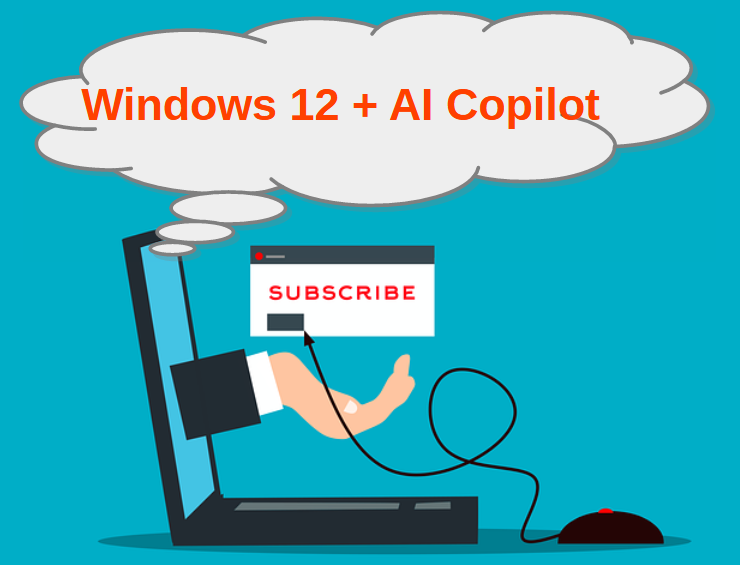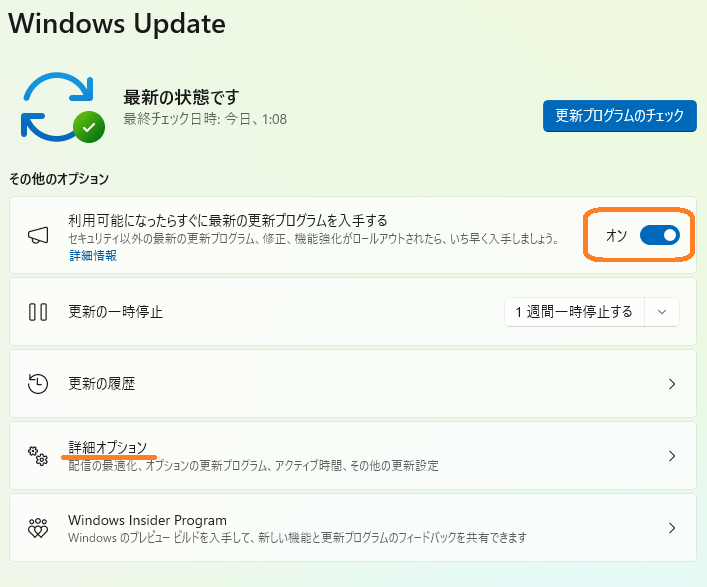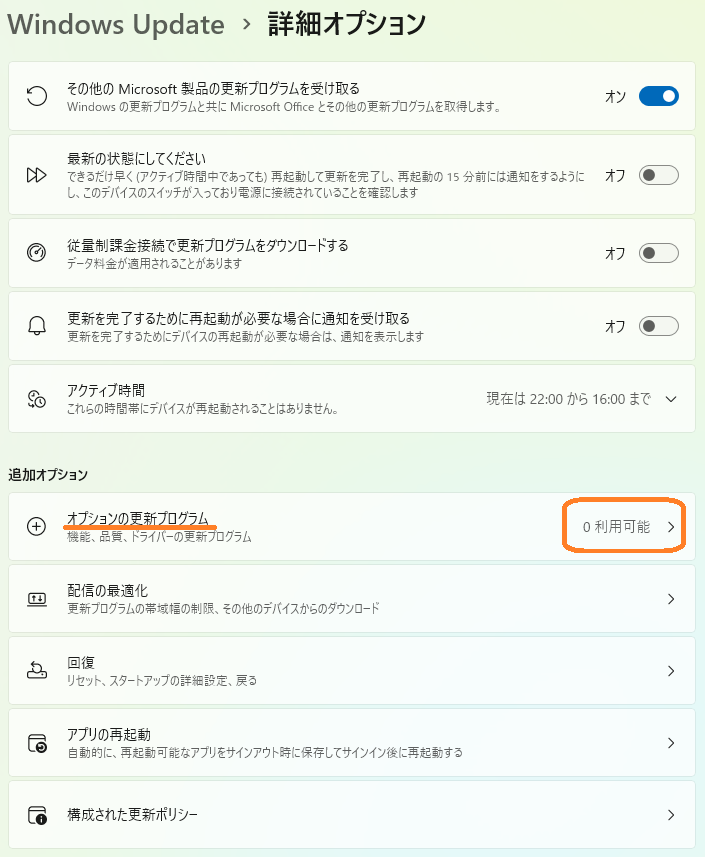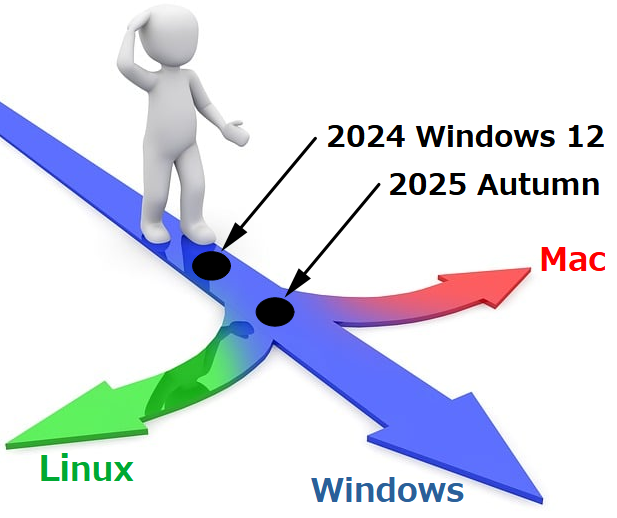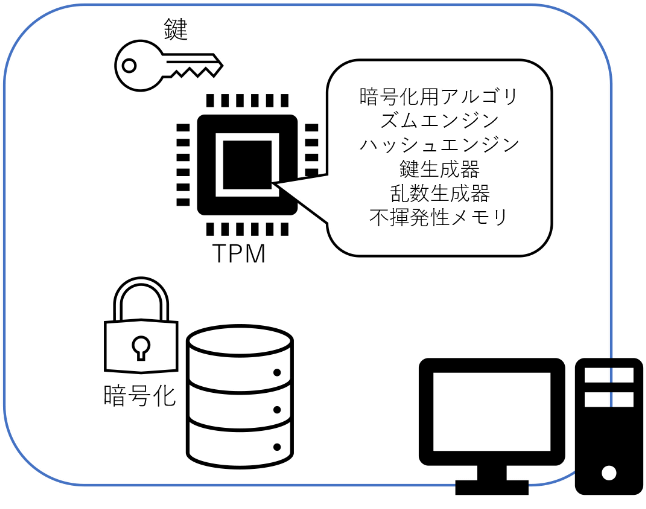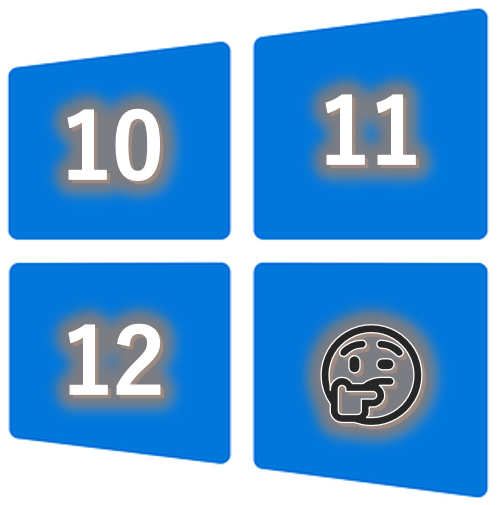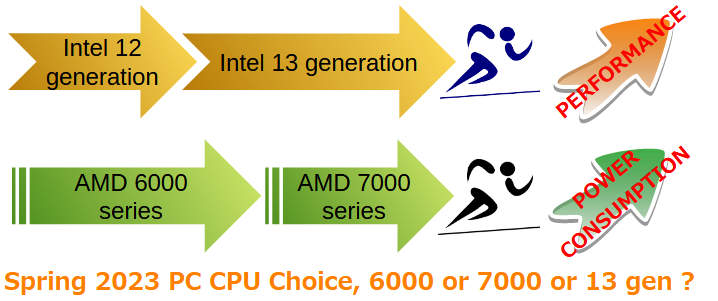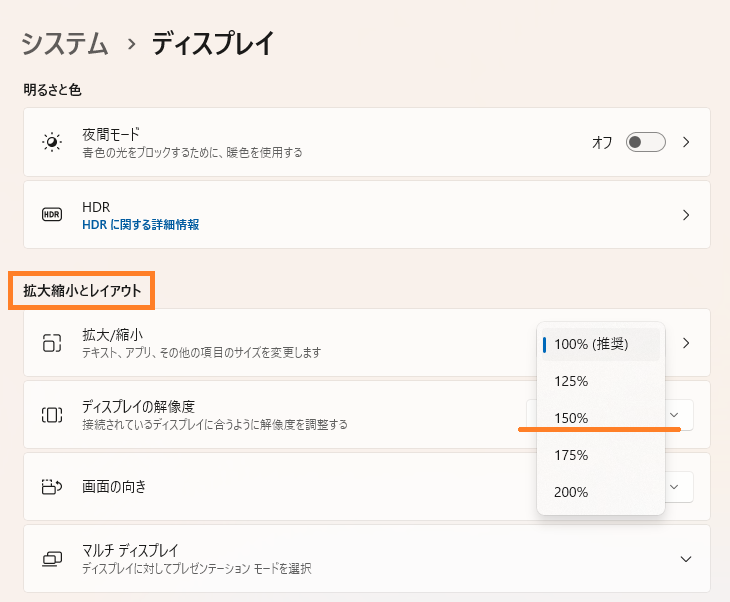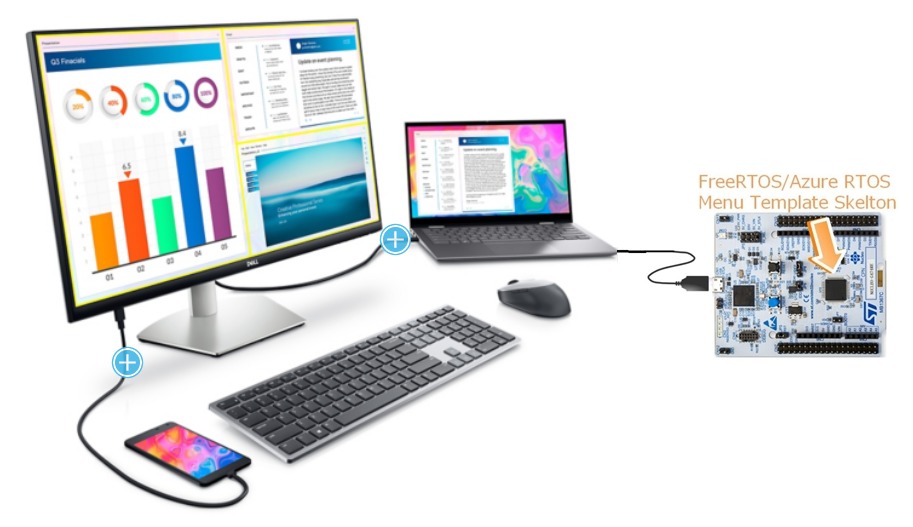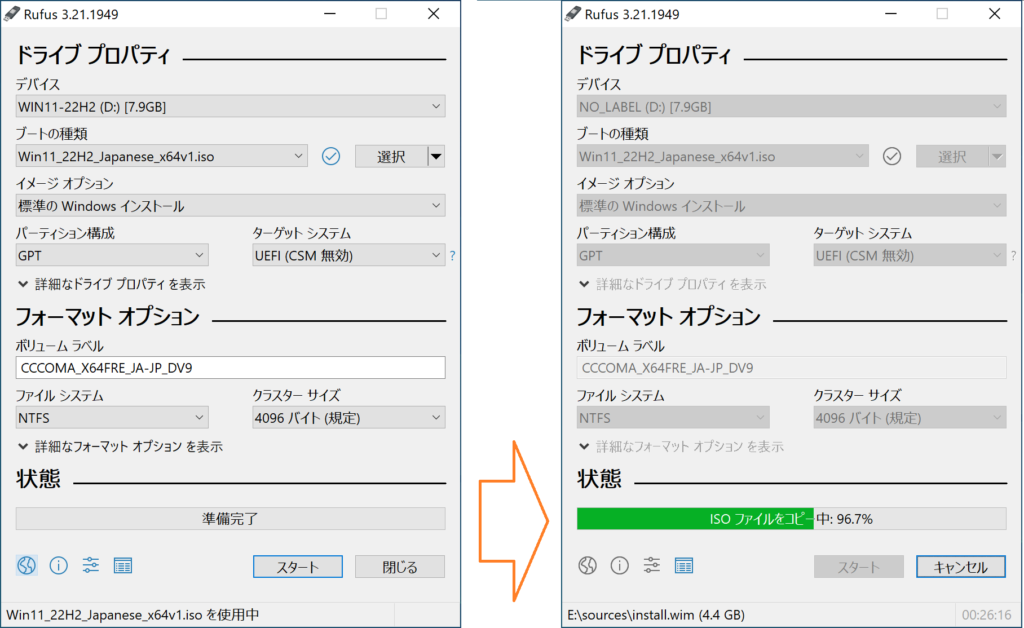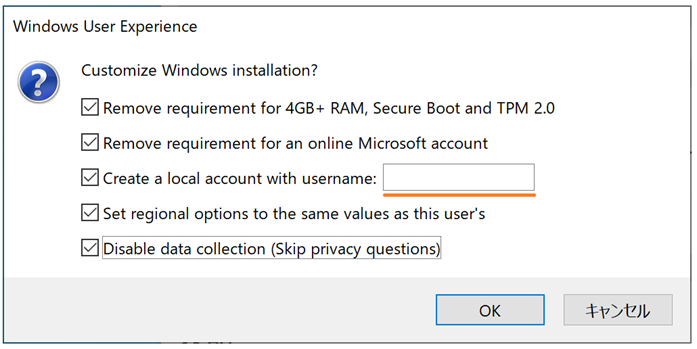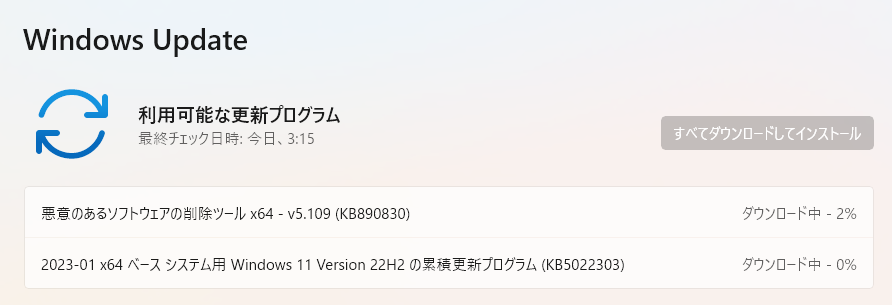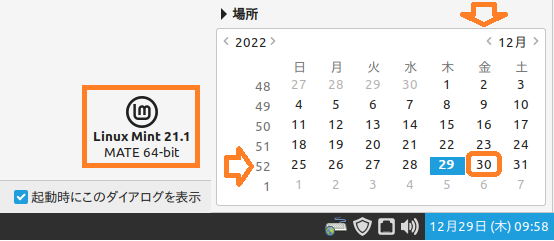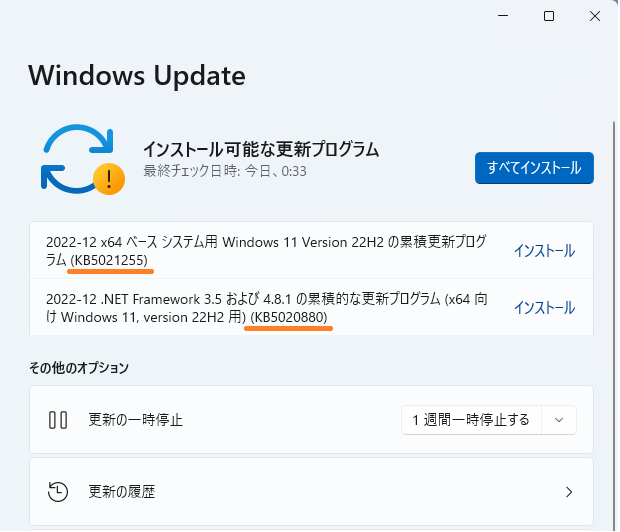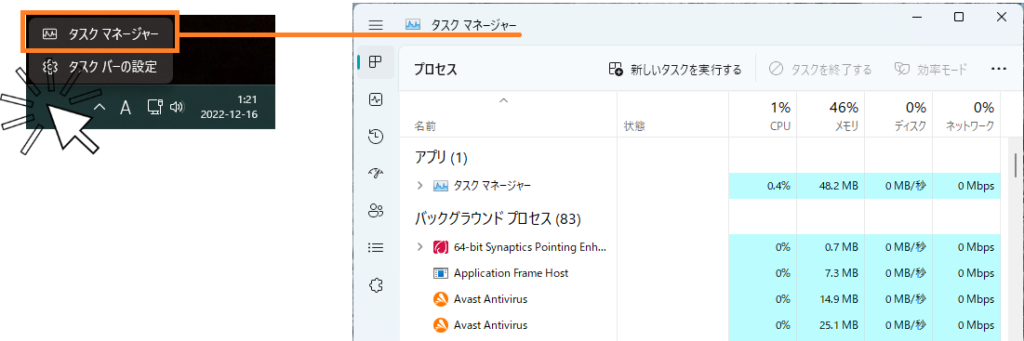現行Windows 11 22H2の9月27日(水曜)Updateは、多くの変更をPCへ加えました。例えば、下図エクスプローラのタブ化などです。Win11 Updateをまとめ、今秋Win11 23H2や次期Windows 12に備えます。
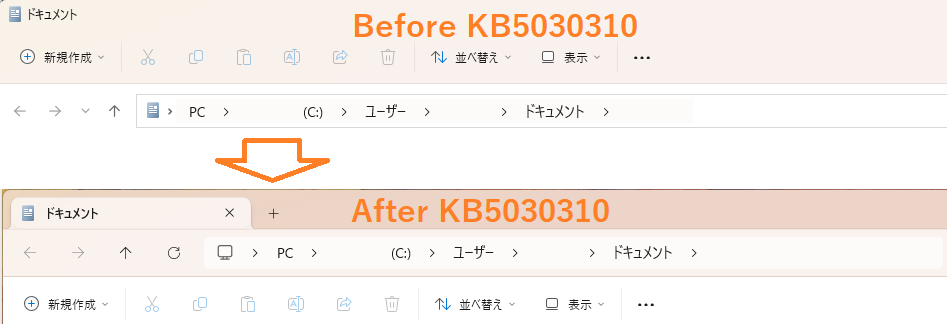
Summary:Windows 11 Updateまとめ
Win11 22H2 Updateには、基本的なUpdateと次期23H2プレビュー的なオプションUpdateの2種があります。その選択は、「利用可能になったらすぐに最新の更新プログラムを入手する」スイッチです。デフォルトはオフです。
このスイッチをオンにすると、詳細オプション>クリックで現れるオプションの更新プログラムで、プレビューオプション更新プログラムやドライバ更新プログラムなどがインストール可能になります。
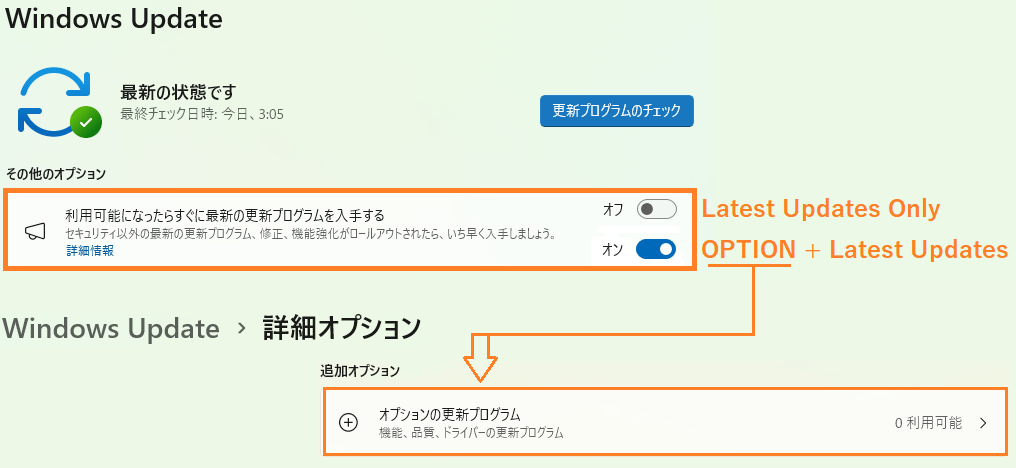
注意が必要なのは、このプレビューオプション更新プログラムにはインストール後、PCトラブルが発生しても通常の更新プログラム削除と同じ方法では除去できない場合があることです。
例えば、最初のエクスプローラタブ化は、9月27日配布の累積更新プログラムKB5030310適用後に可能になります。しかし一部PCは、エクスプローラそのものが起動しないなどのトラブルも発生します。しかも、KB5030310削除は、次章で示すような手間がかかります。
従って、最新更新プログラム適用スイッチオンは、慎重にすべきです。安全側PC運用を行うなら、基本的Updateのみを行うオフをお勧めします。
※「最新の更新プログラム」とは、「通常の更新プログラムとオプション更新プログラム」の両方を示します。誤解が生じやすい表現で、かつ、オプション更新プログラムとは何かが判り難いので、上図にまとめました。
最新更新プログラム適用スイッチオンの魅力
最新更新プログラム適用スイッチのオン化は、ノートPCのドライバ更新などには役立ちます。
また、現行のWin11 22H2では、オプションの累積更新プログラムKB5030310により、Win11 23H2プレビュー機能、特に話題のAI Copilot機能なども部分的ですが有効になります。Win11 23H2のAI機能を先行して試したい方には、魅力があります。
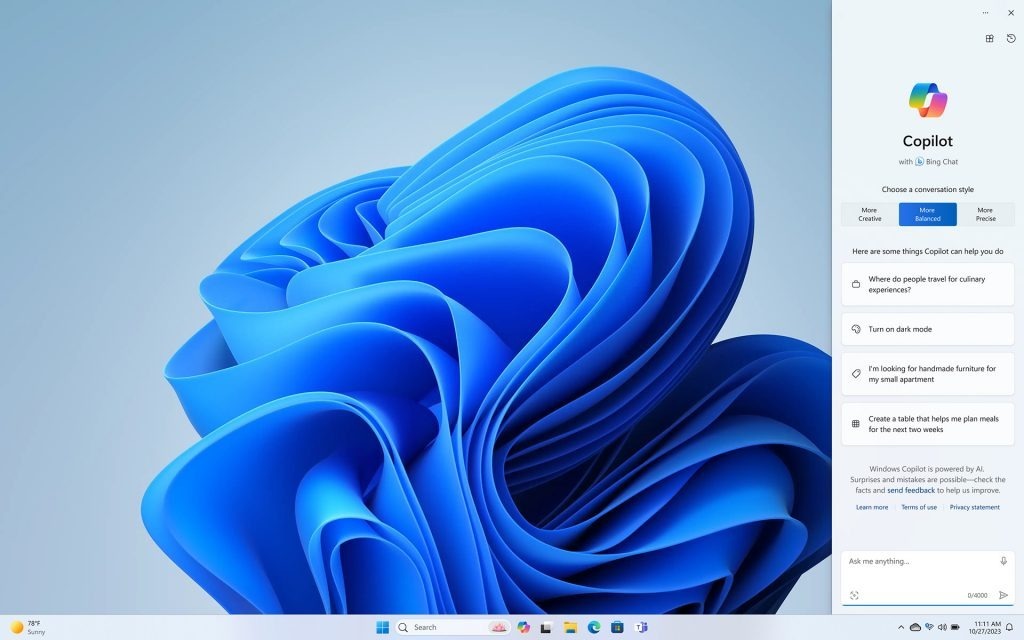
ちなみに、弊社所有4台のWin 11 22H2中、KB5030310トラブルが発生したのは1台のみでした。スイッチオン/オフはいつでも変更可能ですが、インストール済みオプション更新プログラムは、スイッチオフに設定しても動作を続けます。
そこで、トラブル発生PCは、毎週火曜に行うバックアップを使ってオプション更新インストール前の9月26日へリカバリし、「LAN接続なしで起動」、スイッチをオフに設定後LAN接続、基本的Updateのみを適用し正常復活しました。
※LAN接続リカバリ起動では、KB5030310インストールが始まります。
トラブル発生PCは、今後安全側の最新更新プログラム適用スイッチオフで運用します。スイッチオンの他3PCとの運用差が判るので、重宝しています。
Windows 11 Update変遷
Win11 22H2のUpdate変遷は、10月18日ビジネス+IT記事から得られます。企業向け情報のようですが、多くの個人PC Update注意事項としても役立ちます。
記事記載のように、Win11 Updateは変更が多く複雑化しました。この複雑性が、今後のWin11にも継続するかも不明です。
記事後半の、Microsoftは事前にブルースクリーンなどのトラブル可能性を認識していて「エンドユーザのデバイスでテストしているではと勘繰ってしまう」は、前稿:Windows 11 23H2章の「Win11 23H2の異例提供方法は、2024年発売のWin 12機能テストという位置付け」とも合致しており全く同感です。
セキュリティ対策とOS機能追加を完全分離配布できればBetterですが、分離不能な面もあるでしょう。セキュリティ重視なら前稿のOSサブスクリプション提供も配布候補となりそうです。
Win11 23H2、Windows12対処
今秋Win11 23H2への更新、2024年予定Windows 12へのアップグレードに備え、現在のWin11 Updateを理解しておく必要があります。
Update PCトラブル発生時は、本稿で示したオプション更新Update前のバックアップ/リカバリや、場合によってはOS再インストールとなります。トラブル対処準備を忘れずに行いましょう!
Afterword:Windows Insider ProgramとKB5030310
開発者向けWindows Insider Programは、Microsoftが動作確認・保証は行わない先行プログラムです。これに参加する開発者は、Win11 23H2先行テストができます。
一方、KB5030310もWin11 23H2部分的先行プログラムです。Insider Programと似ていますが、動作確認済みと筆者を含めた一般ユーザは考えます。しかし、多くの不具合が報告されています。これが、150もの新機能提供KB5030310を、Win12機能テストなどと不審を抱かせる根拠です。
AI Copilotは、CUI、GUIに次ぐ第3の新しいPCインタフェースかもしれません。このAIベース新インタフェース完成に、Microsoftは開発者より一般ユーザレスポンスが欲しいハズです。新インタフェース実装Win12は、このインタフェースに最低でも1年の開発期間は必要でしょう。
MCU開発ツールの1つとしてWindowsを捉える筆者は、MicrosoftがWin12開発用としてWin11 23H2を考えてないことを祈るのみです😢。